У цьому уроці ми будемо малювати маленьку іконку флакона парфумів в Adobe Illustrator. Для її створення нам знадобляться тільки базові геометричні фігури. Це простий урок, який допоможе новачкам освоїтися в програмі і зрозуміти принцип створення простих векторних іконок. За тим же принципом можна малювати практично будь-які об'єкти не дуже складної форми.
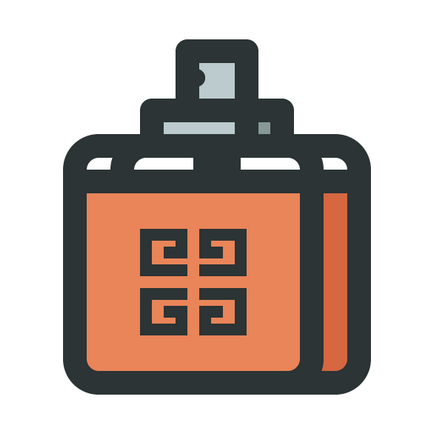
Як завжди почнемо з створення нового документа. Для цього виберіть в меню File> New / Файл> Створити (або натисніть Control-N). Введіть параметри як показано на зображенні нижче.

Тепер приступимо до створення іконки. Намалюйте прямокутник розміром 80 x 68 px (інструмент Rectangle / Прямокутник), вкажіть йому колір заливки # D66741. і помістіть його на відстані 8 px від нижньої межі робочої області, і на 16 px від правої межі.
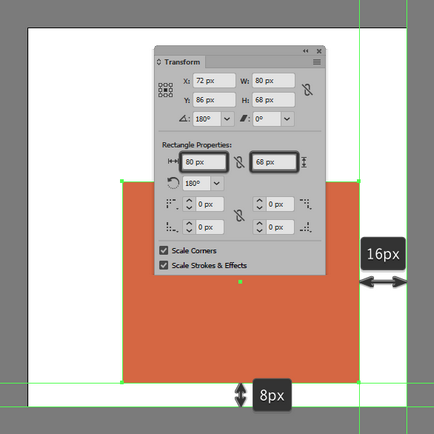
Виділіть нижні кути прямокутника і вкажіть їм радіус округлення в 8 px в палітрі Transform / Трансформація в розділі Rectangle Properties / Властивості прямокутника.
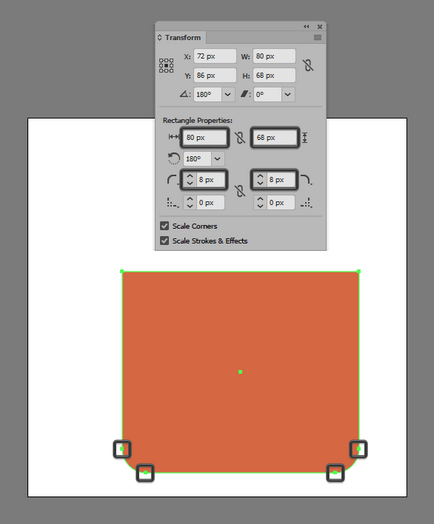
Створіть прямокутник з округленими кутами (rounded rectangle) розміром 80 x 80 px з радіусом заокруглення кутів в 8 px. вкажіть йому відсутність заливку і обведення товщиною в 8 px кольору # 2C3435. Додайте фігуру як показано нижче. Виділіть обидві створені фігури і натисніть Control-G. щоб їх згрупувати.
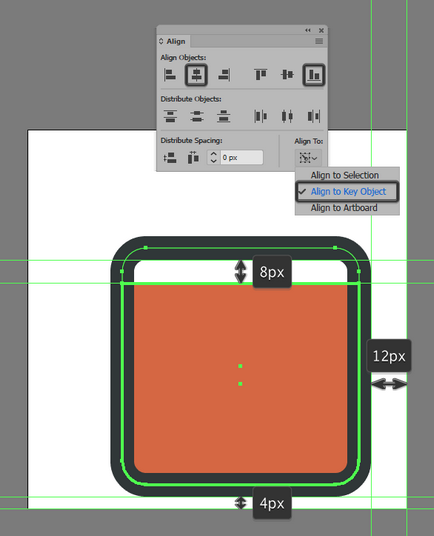
Виділіть вийшла групу і скопіюйте її (Control-C), потім вставте копію на задній план (Control-F). Перемістіть копію на 16 px лівіше, іспользуйя інструмент Move / Переміщення (right click> Transform> Move> Horizontal> -16 px / правий клік> Трансформувати> Переміщення> Горизонтально> -16 px).
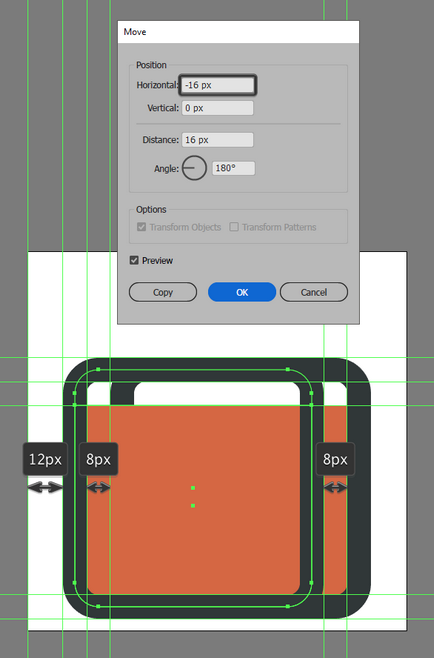
Виділіть верхню фігуру з заливкою інструментом Direct Selection / Пряме виділення (A) і змініть її колір на # EA8559.
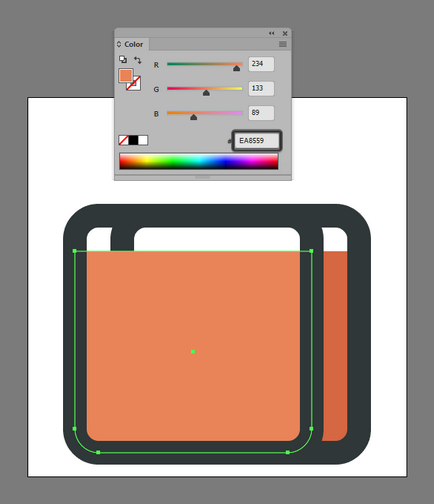
Намалюйте пряму лінію по верхній межі заливки, вказавши лінії довжину в 96 px і товщину в 8 px (колір # 2C3435). Помістіть лінію як показано нижче.
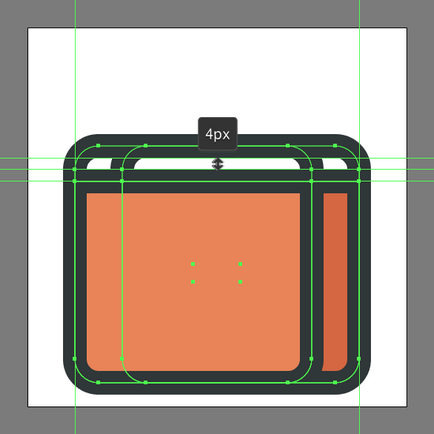
Додамо трубочку пульверизатора, намалювавши прямокутник розміром 16 x 12 px кольору # 2C3435. Додайте його по центру намальованою прямій лінії.
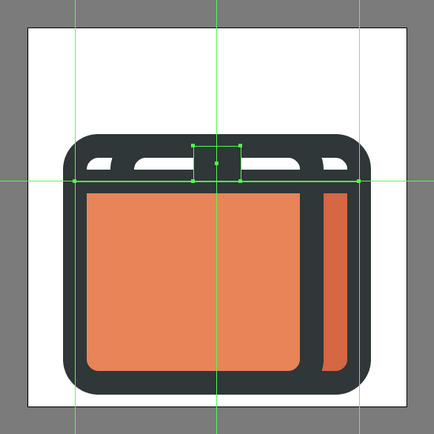
Додамо логотип на флакон. Намалюємо щось, що нагадує лого Givenchy. Намалюйте візерунки як показано нижче, використовуючи обведення товщиною в 4 px кольору # 2C3435. Виділіть весь візерунок і згрупуйте його (Control-G). Вирівняйте візерунок по центру передньої стінки флакона.
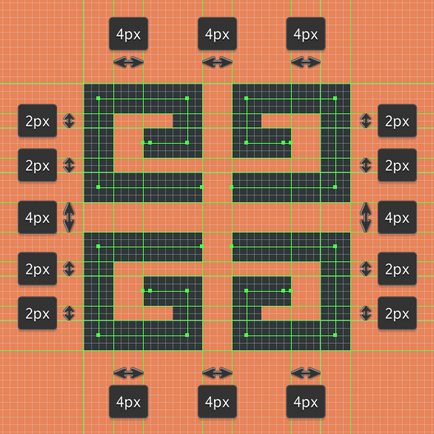
Давайте намалюємо пульверизатор. Для цього розтягніть квадрат розміром 12 x 12 px (колір # 889998) і помістіть його як показано на зображенні нижче.
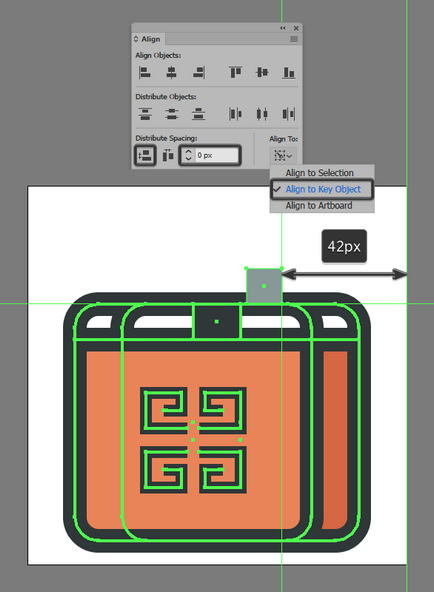
Дублюйте квадрат (Control-C> Control-F) і вкажіть копії обведення кольору # 2C3435 (без заливки), товщину обведення в 8 px і закруглені кути. Виділіть обидва квадрата і згрупуйте їх, натиснувши Control-G.
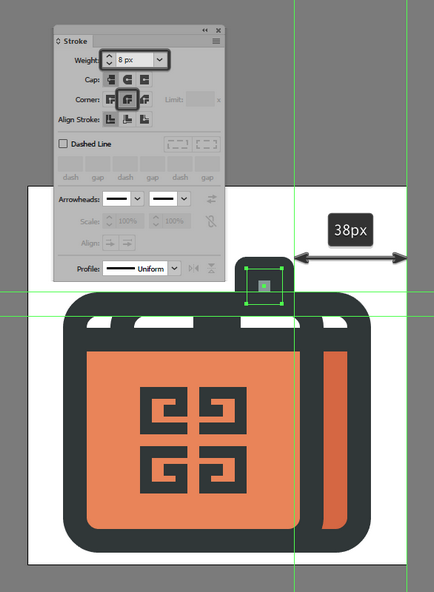
Намалюйте прямокутник розміром 32 x 12 px (колір заливки #BCCCCE) з обведенням товщиною в 8 px (колір обведення # 2C3435), розташуйте його як показано нижче і згрупуйте його з групою квадратів.
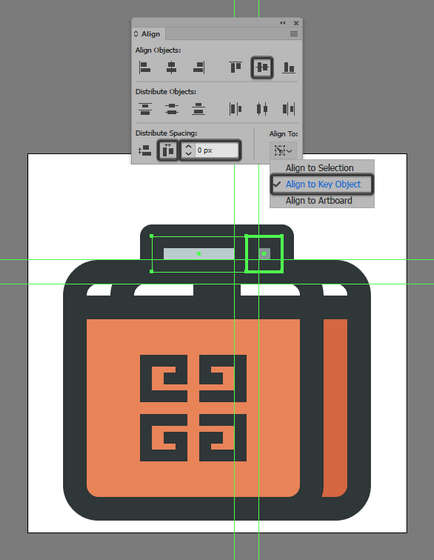
Намалюйте головку пульверизатора за допомогою квадрата 20 x 20 px (#BCCCCE) з обведенням в 4 px (# 2C3435). Розмістіть його як показано нижче.
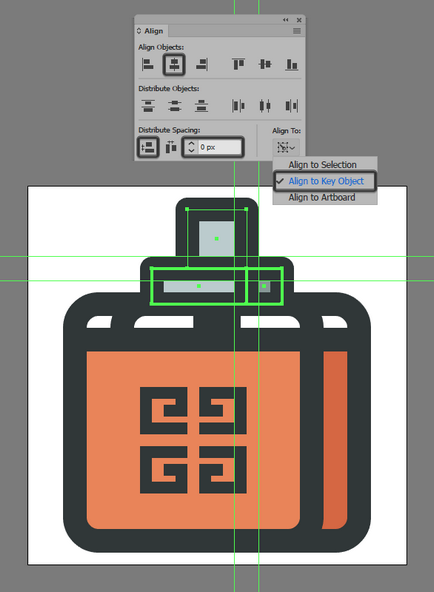
Намалюйте коло розміром 6 x 6 px (# 2C3435), і помістіть його як показано нижче. Виділіть всі об'єкти і згрупуйте їх (Control-G).
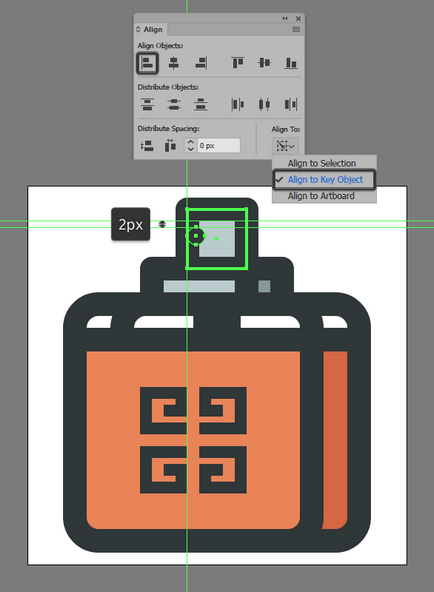
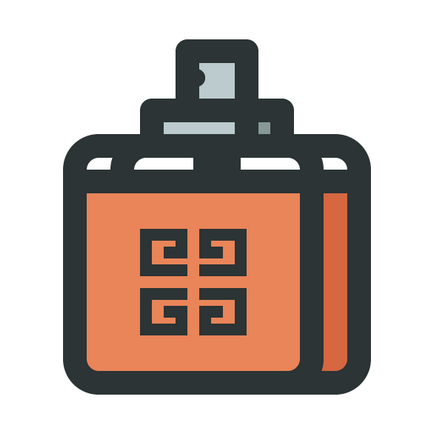
Переклад - Вартівня